导读 在生活和工作中,电脑和手机已成为不可或缺的必备工具,关于电脑和手机上的一些程序很多小伙伴经常都会遇到一些疑难杂症。 相信很多
在生活和工作中,电脑和手机已成为不可或缺的必备工具,关于电脑和手机上的一些程序很多小伙伴经常都会遇到一些疑难杂症。
相信很多游戏玩家都已经在自己的电脑上安装了winkawaks街机模拟器,那么大伙在使用过程里晓得如何使用手柄按键玩游戏吗?以下就是关于winkawaks使用手柄按键玩游戏的操作步骤哦,还不了解的朋友一起来学习吧。
打开Winkawaks街机模拟器,把手柄连接电脑,打开电脑桌面上的 计算机,进入文件管理窗口。
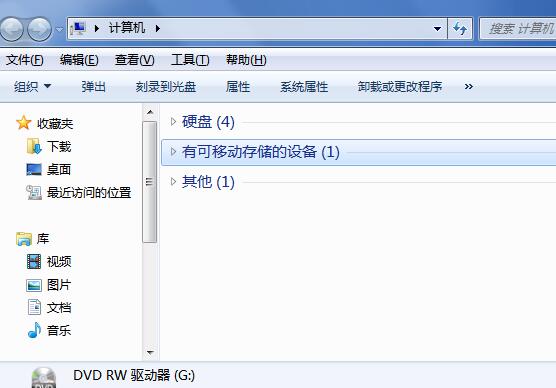
在顶面直接输入控制面板 。
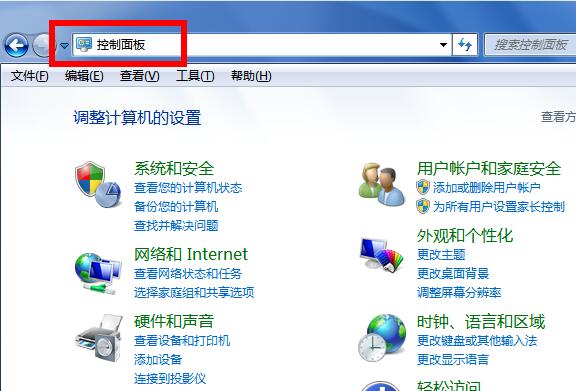
查看方式选择大图标,然后点选里面的设备和打印机。
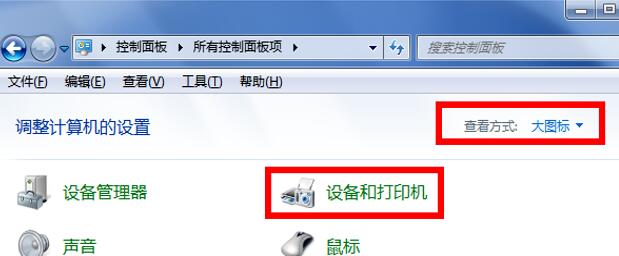
在设备中可以找到 手柄图标,若找不到手柄表示没有连接好,需要等待驱动的安装。
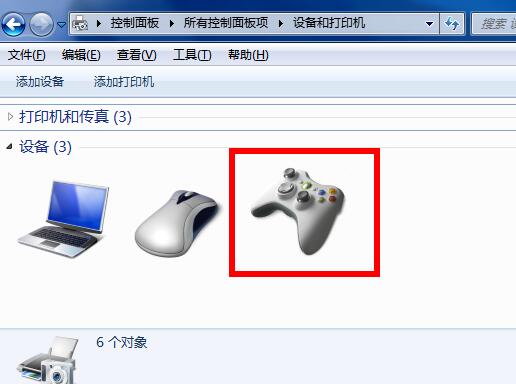
在手柄图标上右键,有游戏控制器设置 选项表示连接成功,在里面的属性中可以测试手柄按键。
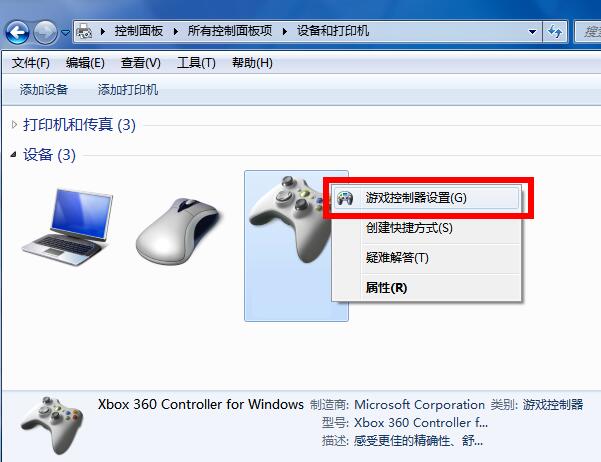
接着就能打开winkawaks窗口,首先载入游戏。
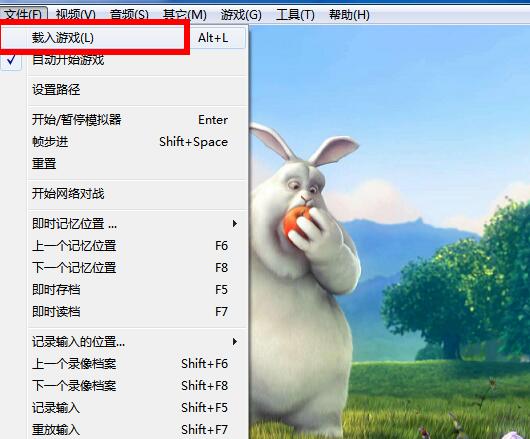
选择游戏--重新定义按键选择第一个。
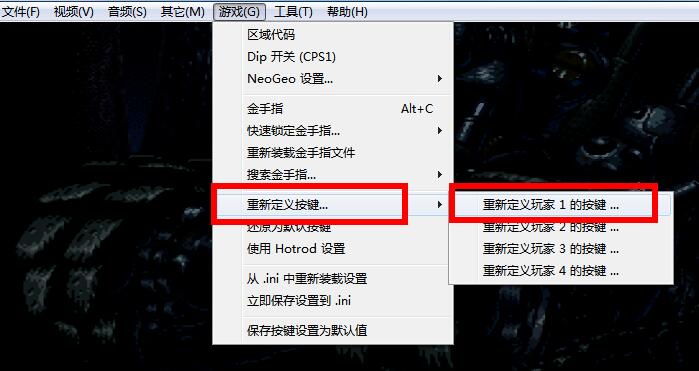
现在就可以设置手柄的摇杆与按键了,若手柄按键没有反映,需要退出winkawaks重新打开。
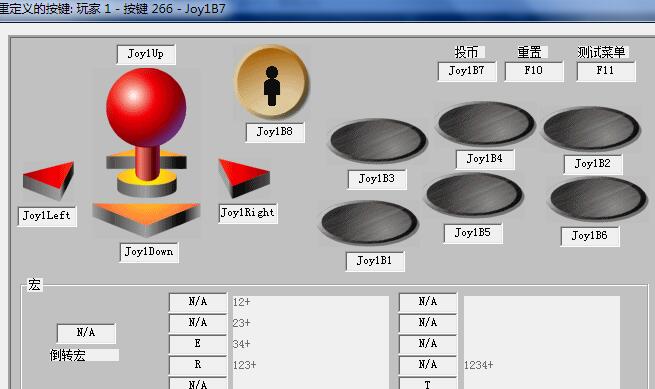
以上这里为各位分享了winkawaks使用手柄按键玩游戏的操作步骤。有需要的朋友赶快来看看本篇文章吧。